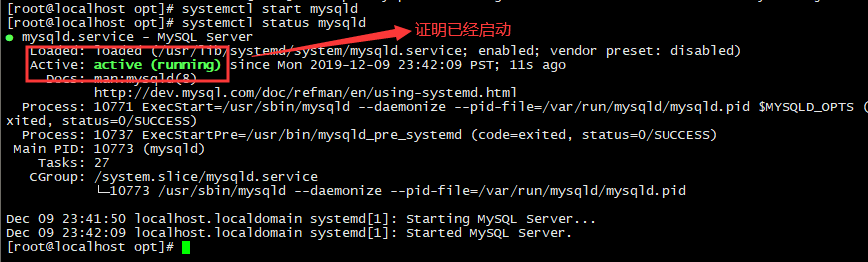centos7下MySQL5.7的安装与配置
下载
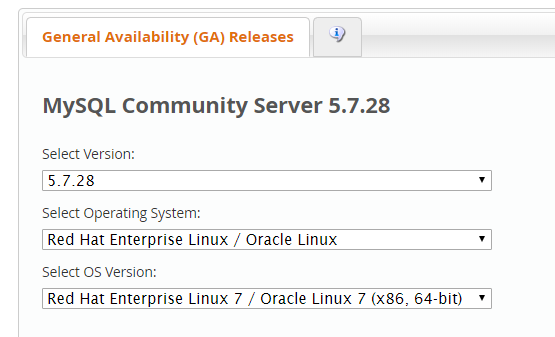
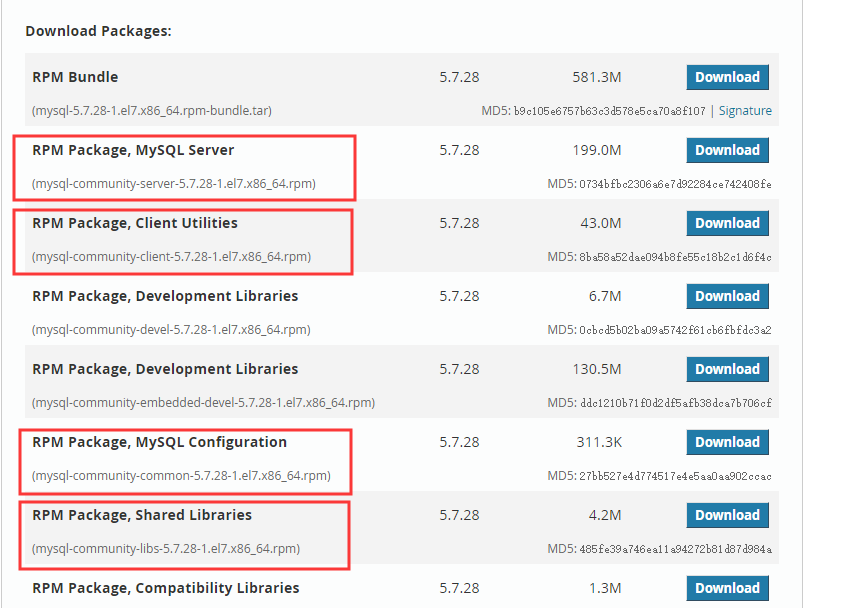
根据系统和版本选择红框中的四个RPM包下载即可,然后放到centos7系统中的/opt目录下,等待稍后安装。

安装前的准备
1. 检查系统中是否已经安装mariadb
当系统中存在mariadb时,安装mysql5.7会出现冲突,所以检查是否存在。
命令:
rpm -qa | grep mariadb

如果出现上图所示mariadb-libs-5.5.60-1.el7_5.x86_64输出,说明已经安装。我们在安装mysql5.7之前要卸载它。
命令:
rpm -e --nodeps mariadb-libs
卸载并检查:

什么都不输出,表示已经卸载完成。
2. 检查系统中是否缺少libaio和net-tools
安装mysql需要依赖libaio和net-tools,所以安装之前需要进行缺省检查
命令:
rpm -qa | grep libaio
rpm -qa | grep net-tools
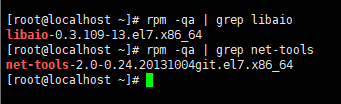
如图所示,这两个包都已经存在,所以不需要其他额外的操作,若缺少,应自行安装。
安装:
- libaio:作用是为了支持同步I/O。对于数据库之类的系统特别重要,因此在linux上安装数据库软件,就需要安装libaio。(不安装mysql的server端安装会失败)
# 1. 搜索yum search libaio# 2. 安装yum install libaio-devel.x86_64 -y# 3. 检查rpm -qa | grep libaio
3. 检查/tmp目录权限
命令:
ll / | grep tmp

可以看到此目录权限为所有权限。
安装
下载阶段,我们已经把从mysql官网下载的4个rpm包放置于/opt目录,现在依次执行下面的命令进行安装。(按照顺序)
i 表示安装,v表示展现信息,h带进度条
rpm -ivh mysql-community-common-5.7.28-1.el7.x86_64.rpmrpm -ivh mysql-community-libs-5.7.28-1.el7.x86_64.rpmrpm -ivh mysql-community-client-5.7.28-1.el7.x86_64.rpmrpm -ivh mysql-community-server-5.7.28-1.el7.x86_64.rpm
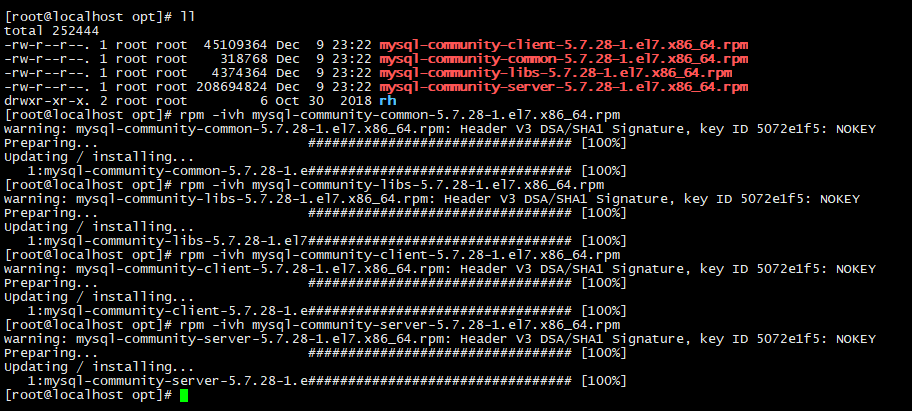
查看版本检验是否安装成功:
[root@localhost opt]# mysqladmin --versionmysqladmin Ver 8.42 Distrib 5.7.28, for Linux on x86_64# 至此,表示mysql已经成功安装。
配置
1. 服务初始化
mysqld --initialize --user=mysql
执行命令后,没有任何提示消息,因为信息位于日志文件中;
初始化命令执行后,在日志信息最后可以看到生成的mysql的初始密码,我们应该记住这个密码。方便接下来进行登录和修改密码。
我们使用以下命令来查看初始化的日志信息,以判断是否初始化成功以及成功之后的初始密码。
cat /var/log/mysqld.log

2. 启动mysql服务
只有启动了mysql服务,才可以进行登录操作。
systemctl start mysqld# 查看服务状态systemctl status mysqld
登录
执行下面的登录命令,密码为服务初始化时生成的随机密码
mysql -uroot -p
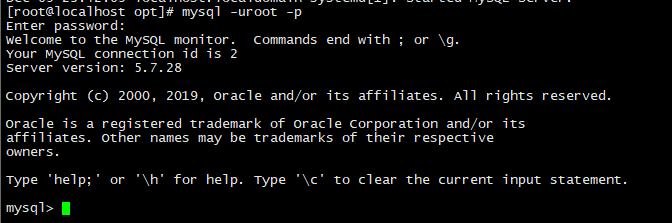
登录成功!
修改密码
使用初始密码登录的mysql没有任何权限,所以我们需要修改为我们自己设定的密码才可以进行数据库的操作。
ALTER USER 'root'@'localhost' IDENTIFIED BY 'new_password';

修改密码后退出mysql然后重新登录即可进行所有想做的数据库操作
quit
查看mysql服务是否时开机自启
systemctl list-unit-files | grep mysqld
字符编码问题
vim /etc/my.cnf
按 i 进入编辑模式,在文件最后一行加上character_set_server=utf8
按 esc 输入:wq,保存退出。
重启服务:
systemctl restart mysqld